IPad Pro on fantastinen laite, mutta ilman virtaa siitä tulee vähän muutakin kuin kallista alustaa. Monilla käyttäjillä on ollut ongelmia iPad Pron latautumisen kanssa, vaikka se olisi kytkettynä verkkoon. Laadimme tämän viestin näyttämään sinulle kuinka korjata se.
Apple sanoo, että iPad Pron akun pitäisi antaa noin 10 tuntia käyttöä, mutta näin ei ole usein. Koska monet käyttäjät korvaavat työtietokoneensa iPad Prolla, he tarve ettälataa se uudelleen ja heidän on tehtävä se nopeasti.
Ei ole hyvä, jos iPad Pro ei lataudu 100%: iin, ei lataudu virran ollessa kytkettynä tai latautuu hitaasti. Katso alla olevat ehdotuksemme saadaksesi selville, mitä voit tehdä sen korjaamiseksi.
Käytä näitä pikavinkkejä korjata yleisiä ongelmia, jotka liittyvät iPad Pron latautumiseen, tai lue täydelliset tiedot alla olevasta viestistämme:
- Sulje kaikki sovellukset ja käynnistä iPad Pro uudelleen.
- Jätä iPad Pro lepotilaan lataamisen aikana.
- Tarkista salama tai USB-C-portti roskien varalta.
- Tarkista latauskaapeli ja virtalähde vaurioiden varalta.
- Päivitä iPad Pro uusimpaan iOS- tai iPadOS-versioon.
- Nollaa iPad Pron asetukset tai palauta se DFU-tilassa.
Mistä tiedän, lataako iPad Pro vai ei?
 Salama ilmestyy latauksen aikana.
Salama ilmestyy latauksen aikana. Kun iPad Pro on täysin kuollut, voi olla vaikea kertoa, latautuuko se ollenkaan. Normaalisti valikkopalkissa tai lukitusnäytössä näkyy salamakuvake, joka näyttää laitteen latautuvan, mutta näin tapahtuu vain, jos iPad Pro käynnistyy.
Yritä ladata iPad Prota vähintään puoli tuntia ja yritä sitten käynnistää se lyhyesti pitämällä Yläpainiketta painettuna. Saatat nähdä Low Power -näytön, jossa näkyy punainen akkukuvake.
 IPad Pro näyttää valkoisen kaapelin virrankulutuksenäytössä, kun se ei lataudu.
IPad Pro näyttää valkoisen kaapelin virrankulutuksenäytössä, kun se ei lataudu. Jos iPad Pro ei lataudu, näet myös pienen virranäytössä valkoisen kaapelin. Jos iPad Pro latautuu, näet vain punaisen akun.
Jos näytössä ei näy lainkaan mitään, yritä liittää iPad Pro tietokoneeseen. On mahdollista, että se on päällä, mutta näyttö ei toimi. Jos tietokoneesi tunnistaa laitteen, noudata ohjeita palauttaaksesi sen DFU-tilassa.
Miksi iPad Pro latautuu niin hitaasti?
Useat käyttäjät ovat kommentoineet, kuinka hitaasti heidän iPad Pronsa näyttää latautuvan. Tyypillisesti iPadin tulisi latautua 0 prosentista 100 prosenttiin alle kuudessa tunnissa. Mutta on useita tekijöitä, jotka saattavat kestää kauemmin:
- virtalähteen teho
- onko iPad Pro käytössä latauksen aikana
- latauskaapeleiden tai virtalähteiden laatua
- lataatko USB-portista pistorasian sijaan
- ympäristön lämpötila iPad Pron ympärillä tai sen kotelon tuuletus.
Kuinka saan iPad Pron latautumaan nopeammin?
Seuraa alla olevia vinkkejä, jotta iPad Pro latautuu nopeammin:
- Jätä iPad Pro nukkumaan lataamisen aikana.
- Käytä virtalähdettä, joka tuottaa vähintään 12 W virtaa.
- Liitä iPad Pro pistorasiaan käyttämällä sertifioituja Apple-lisävarusteita.
- Pidä iPad Pro viileänä poistamalla kotelo tai laskemalla ympäristön lämpötilaa.
 Tarkista virtalähteen teho alaosassa olevasta tarrasta. Kuva Applelta.
Tarkista virtalähteen teho alaosassa olevasta tarrasta. Kuva Applelta.
Miksi iPad Pro ei lataudu 100 prosenttiin?
IPad Pro saattaa pysähtyä, ennen kuin se saavuttaa 100%: n latauksen, kahdesta yleisestä syystä: korkeat ympäristön lämpötilat tai ohjelmistovirheet.
Äärimmäisen kuuma tai kylmä lämpötila voi vahingoittaa iPad Pron sisällä olevaa litiumioniakkua. Tämä pätee erityisesti silloin, kun sitä ladataan korkeille tasoille. Tästä syystä iPad Pro rajoittaa lataamista yli 80%, jos se tuntee lämpötilan olevan liian korkea.
 IPad Prosi on mukavin välillä 32 ° - 95 ° F.Kuva Applelta.
IPad Prosi on mukavin välillä 32 ° - 95 ° F.Kuva Applelta. Muina aikoina ohjelmistovirheet aiheuttavat ongelmia akun lukemisessa iPad Prossa. Ohjelmisto saattaa ajatella, että akku on ladattu vain 95%, kun se on tosiasiallisesti 100%. Tämä oli yleinen ongelma iOS 11: ssä, mutta Apple ratkaisi sen myöhemmissä julkaisuissa.
Jotkut käyttäjät suosittelevat akun kalibrointia, mutta on paljon syytä uskoa, että se aiheuttaa enemmän haittaa kuin hyötyä. Sen sijaan tarkista laitteellasi viimeisimmät ohjelmistopäivitykset tai harkitse sen palauttamista kokonaan. Olemme yksityiskohtaisesti molemmat näistä ratkaisuista alla.
Kuinka voin korjata iPad Pron, joka ei lataudu?
Korjaa ongelmat, jotka aiheutuvat siitä, että iPad Pro ei lataudu tai ei lataudu 100 prosenttiin, noudattamalla alla olevia vianmääritysvaiheita. Kaikki vaiheet eivät ole välttämättömiä, ja niiden vakavuus kasvaa, joten varmista, että testaat iPad Pron uudelleen jokaisen vaiheen jälkeen.
Jos löydät iPad Prollesi sopivan ratkaisun, ilmoita meille, mitä se oli sivun alaosassa olevissa kommenteissa. Tällä tavoin voimme jatkaa työtä tämän oppaan parantamiseksi.
Aloitetaan ilman lisäsoittoja!
Vaihe 1. Sulje kaikki sovellukset ja käynnistä laite uudelleen
Akkuongelmat johtuvat usein ohjelmistovirheestä. Jos iPad Pro ei lataudu, kun se on kytketty verkkovirtaan tai latautuu hyvin hitaasti, tämä voi johtua siitä, että sovellus tai prosessi aiheuttaa ongelmia taustalla.
Jos iPad Pro käynnistyy, sulje kaikki sovellukset ja käynnistä se uudelleen noudattamalla alla olevia ohjeita. Jos iPad Pro ei käynnisty, yritä ladata sitä vähintään puoli tuntia ja napsauta tästä saadaksesi ohjeet sen uudelleenkäynnistämiseen.
Kuinka sulkea kaikki sovellukset ja käynnistää iPad Pro uudelleen:
- Kasvotunnuksella varustetuissa laitteissa: Avaa App Switcher pyyhkäisemällä ylöspäin näytön alareunasta.
- Laitteissa, joissa ei ole kasvotunnusta: Kaksoisnapsauta Koti-painiketta avataksesi App Switcherin.
- Liu'uta jokainen sovellus ruudun yläosasta sulkeaksesi sen.
- Pidä Yläpainiketta painettuna ja liu'uta sitten sammuttaaksesi iPad Pron.
- Odota vähintään 30 sekuntia, ennen kuin painat Top-painiketta käynnistääksesi laitteen uudelleen.
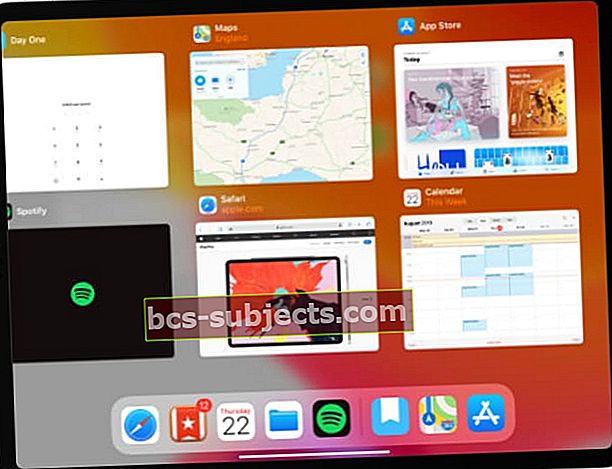 Sulje kaikki sovellukset ja palaa aloitusnäyttöön, ennen kuin käynnistät iPad Pron uudelleen.
Sulje kaikki sovellukset ja palaa aloitusnäyttöön, ennen kuin käynnistät iPad Pron uudelleen.
IPad Pron uudelleenkäynnistyksen pakottaminen:
- Kasvotunnuksella varustetuissa laitteissa: Paina nopeasti äänenvoimakkuuden lisäyspainiketta ja sitten äänenvoimakkuuden vähennyspainiketta ja pidä sitten yläpainiketta painettuna, kunnes iPad Pro käynnistyy uudelleen.
- Laitteissa, joissa ei ole kasvotunnusta: Pidä ylä- ja Koti-painiketta painettuna, kunnes iPad Pro käynnistyy uudelleen.
Vaihe 2. Päivitä laitteesi iOS tai iPadOS
Kuten jo mainitsimme, monet iPad Pro -käyttäjien latausongelmat johtuvat ohjelmistovirheistä. Tämä pätee erityisesti iOS 11 -käyttäjiin, jotka kokivat monenlaisia akkuihin liittyviä ongelmia.
Apple julkaisee pieniä päivityksiä koko ajan korjataakseen tällaiset virheet. Päivitä iPad Pro käyttöjärjestelmän uusimpaan versioon varmistaaksesi, että et kärsi vanhoista virheistä.
Käyttöjärjestelmän päivittäminen iPad Prossa:
- Yhdistä iPad Pro Internetiin Wi-Fi-yhteyden avulla.
- Siirry laitteellasi kohtaan Asetukset> Yleiset> Ohjelmistopäivitys.
- Odota, että iPad Pro tarkistaa uudet päivitykset, lataa ja asenna sitten ne.
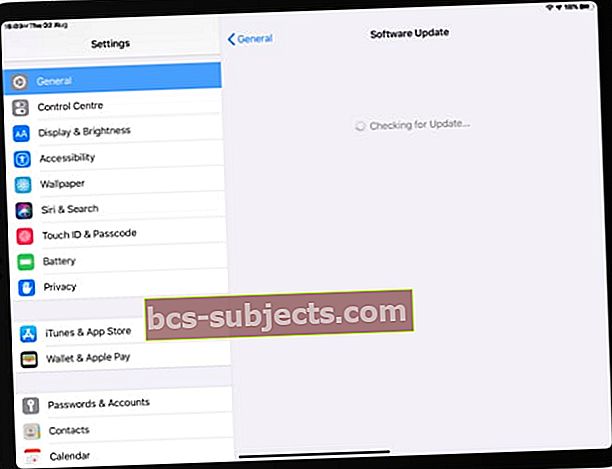 Lataa ja asenna uusimmat ohjelmistopäivitykset, jotta vältät ongelmat iPad Pron lataamisessa.
Lataa ja asenna uusimmat ohjelmistopäivitykset, jotta vältät ongelmat iPad Pron lataamisessa.
Vaihe 3. Käytä sopivaa virtalähdettä ja pistorasiaa
Apple valmistaa laitteilleen useita virtalähteitä. Ensisijainen ero kunkin sovittimen välillä on toimitettu teho: esimerkiksi 5 W, 12 W, 30 W. Väärän sovittimen käyttäminen saattaa olla syy siihen, miksi iPad Pro ei lataudu tai latautuu hitaasti.
 Käytä vain lisävarusteita, joissa on sertifioitu “Made for iPad” -logo.
Käytä vain lisävarusteita, joissa on sertifioitu “Made for iPad” -logo. Käytä mahdollisuuksien mukaan iPad Pron mukana tullutta virtalähdettä. Muussa tapauksessa varmista, että käyttämäsi sovitin on Apple-sertifioitu ja toimittaa vähintään yhtä paljon tehoa kuin alkuperäinen sovitin. Voit nähdä sovittimen tehon sen alaosassa.
Liitä virtalähde pistorasiaan sen sijaan, että lataat iPad Pron tietokoneen USB-portista. Jos iPad Pro ei vieläkään lataudu, testaa eri lisävaruste samasta pistorasiasta.
Vaihe 4. Tarkista kaapeli ja liitäntä vaurioiden varalta
Applen salamakaapelit ovat tunnetusti rikkoutuneita, ja uudet USB-C-kaapelit eivät ehkä ole paljon parempia. Vahinko voi selittää, miksi iPad Pro ei lataudu. Tarkasta kaapelissasi esimerkiksi:
- halkaistut tai kuluneet osat
- taipuu ja ryppyjä
- paahtopisteet
- paljaat johdot
- taipuneet tai murtuneet liittimet.
Varmista, että käyttämäsi latauskaapeli on Apple-sertifioitu. Jos mahdollista, yritä ladata eri laite samasta kaapelista. Tai yritä ladata iPad Pro toisella kaapelilla.
 Vaurioituneet kaapelit saattavat olla syy siihen, että iPad Pro ei lataudu.
Vaurioituneet kaapelit saattavat olla syy siihen, että iPad Pro ei lataudu. Käytä lopuksi taskulamppua tarkistaaksesi iPad Pron salama- tai USB-C-portin. Poista antistaattisella harjalla tai paineilmalla kaikki roskat, kuten pöly, nukka tai lika. Ole erittäin varovainen, ettet vahingoita metallitappeja, kun teet tämän.
Vaihe 5. Nollaa tai palauta iPad Pro
Lataustarvikkeiden testaamisen jälkeen on aika nollata iPad Pron ohjelmisto. Mutta ennen kuin teet sen, sinun on tehtävä varmuuskopio laitteestasi iCloudin, iTunesin tai Finderin avulla.
Suosittelemme, että yrität ensin nollata verkkoasetukset. Tämä on vähiten tuhoisa vaihtoehto ja se on osoittautunut tehokkaaksi joillekin käyttäjille.
 Varmuuskopioi iPad Pro, jotta et voi menettää tärkeätä sisältöä tai asetuksia.
Varmuuskopioi iPad Pro, jotta et voi menettää tärkeätä sisältöä tai asetuksia. Jos se epäonnistuu, palauta kaikki asetukset. Tämä vaikuttaa esimerkiksi ilmoituksiin, hälytyksiin, Apple Payhin, aloitusnäytön asetteluun ja muuhun. Mutta se ei poista todellista sisältöäsi, kuten valokuvia, videoita, sovelluksia tai muistiinpanoja.
Jos iPad Pro edelleen latautuu hitaasti tai ei lataudu ollenkaan, sinun on palautettava se DFU (laiteohjelmiston päivitys) -tilassa. Tämä on syvin mahdollinen palauttamisen taso; se asentaa kaikki laitteesi ohjelmistot ja laiteohjelmistot uudelleen.
Verkkoasetusten palauttaminen iPad Prossa:
- Siirry laitteellasi kohtaan Asetukset> Yleiset> Nollaa.
- Valitse Nollaa verkkoasetukset.
- Vahvista, että haluat nollata verkkoasetuksesi.
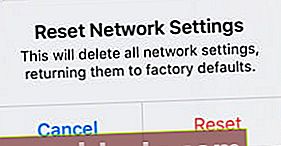 Älä nollaa verkkoasetuksiasi, ellet tiedä Wi-Fi-salasanaasi.
Älä nollaa verkkoasetuksiasi, ellet tiedä Wi-Fi-salasanaasi.
Kaikkien iPad Pron asetusten palauttaminen:
- Siirry laitteellasi kohtaan Asetukset> Yleiset> Nollaa.
- Valitse Nollaa kaikki asetukset.
- Anna pyydettäessä laitteen salasana tai näytön ajan salasana.
- Vahvista, että haluat nollata kaikki asetukset.
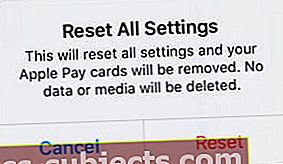 Kaikkien asetusten palauttaminen ei poista sisältöä, mutta muuttaa monia muita asetuksia.
Kaikkien asetusten palauttaminen ei poista sisältöä, mutta muuttaa monia muita asetuksia.
Kuinka palauttaa iPadisi DFU-tilassa:
Kun palautat laitteen DFU-tilassa, se poistaa kaiken laitteen sisällön ja asetukset. Kaikki, josta sinulla ei ole toista kopiota, menetetään lopullisesti. Tee varmuuskopio ennen aloittamista.
Vaiheet laitteen palauttamiseksi DFU-tilassa ovat hieman monimutkaisia ja ansaitsevat oman viestinsä. Napsauttamalla tätä saat selville, kuinka iPad Pro palautetaan DFU-tilassa. Jos laitteessasi ei ole Koti-painiketta, noudata sen sijaan iPhone X: n ohjeita.
Puhu Applelle pariston vaihtamisesta
Edellä kuvatut vianmääritysehdotukset ovat hieno alku, mutta joitain ongelmia ei voida korjata kotona. Jos iPad Pro on edelleen ei lataudu kunnolla, sen täytyy johtua laitteistovirheestä. Sinun täytyy puhua Applelle tämän korjaamiseksi.
Jokaisella akulla on käyttöikä. IPadin akun tulisi silti säilyttää 80% maksimikapasiteetistaan 1000 lataussyklin jälkeen. Mutta kun akku epäonnistuu, se saattaa heikentyä kauan ennen sitä.
Käytä Applen Get Support -sivustoa puhuaksesi suoraan Applen tukeen. He voivat suorittaa testejä Internetin kautta akun kunnon selvittämiseksi, ajoittaa akun vaihto tarvittaessa.
 Käy Applen verkkosivustolla henkilökohtaista teknistä apua varten.
Käy Applen verkkosivustolla henkilökohtaista teknistä apua varten. Varmuuskopioi iPad ennen akun vaihtoa!
Apple ei todellakaan korvaa iPadin akkua. Sen sijaan ne korvaavat koko laitteen. Tämä johtuu siitä, että iPad-koteloa ei voida avata vaarantamatta sitä pysyvästi.
Tästä syystä sinun on varmuuskopioitava iPad ennen kuin annat sen Applelle pariston vaihtamista varten. Sisältö, jota ei ole varmuuskopioitu - valokuvat, videot, muistiinpanot, viestit jne. - menetetään lopullisesti, jos sinulla ei ole toista kopiota siitä.
 iCloud tarjoaa helpoimman tavan luoda varmuuskopio iPad Prosta.
iCloud tarjoaa helpoimman tavan luoda varmuuskopio iPad Prosta. Valitettavasti uutta varmuuskopiota iPad Prosta ei voida tehdä, jos se ei käynnisty.
Kuinka paljon pariston vaihto maksaa Applelta?
Jos iPad Pro on alle vuoden vanha, Applen tulisi vaihtaa akku ilmaiseksi rajoitetun takuun alaisena. Näin ei välttämättä ole, jos iPad Pro on vahingoittunut.
Takuun ulkopuolella Apple veloittaa kiinteän 99 dollarin hinnan akun vaihdosta, mutta vain, jos akun kunto heikkenee selvästi. Voit tarkistaa akun kunnon kolmannen osapuolen ohjelmistolla, kuten Coconut.
 Coconut käyttää Macia esittämään tietoja iPad Pron akusta, mukaan lukien syklien lukumäärä ja kunto.
Coconut käyttää Macia esittämään tietoja iPad Pron akusta, mukaan lukien syklien lukumäärä ja kunto. Kerro meille kokemuksistasi Applen tuesta, vaihtoivatko ne iPad Pro -akun ja kuinka paljon se maksoi?
Toivottavasti iPad Pro latautuu 100%: iin, kun se on kytketty verkkoon - eikä erittäin hitaasti. Katsokaa joitain muita iPad Pro -viestejämme varmistaaksesi, että saat kaiken irti tablet-laitteestasi.

 Tarkista virtalähteen teho alaosassa olevasta tarrasta. Kuva Applelta.
Tarkista virtalähteen teho alaosassa olevasta tarrasta. Kuva Applelta.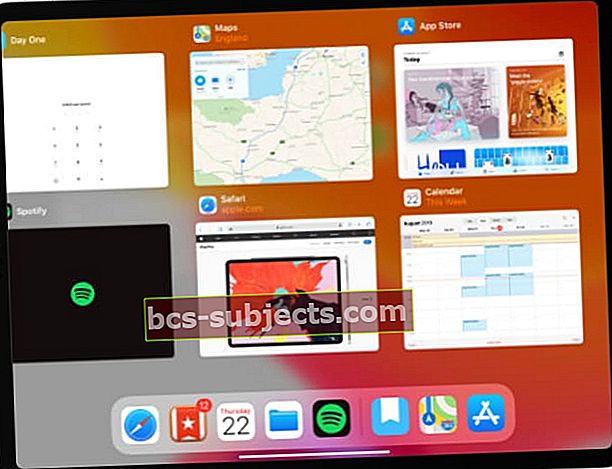 Sulje kaikki sovellukset ja palaa aloitusnäyttöön, ennen kuin käynnistät iPad Pron uudelleen.
Sulje kaikki sovellukset ja palaa aloitusnäyttöön, ennen kuin käynnistät iPad Pron uudelleen.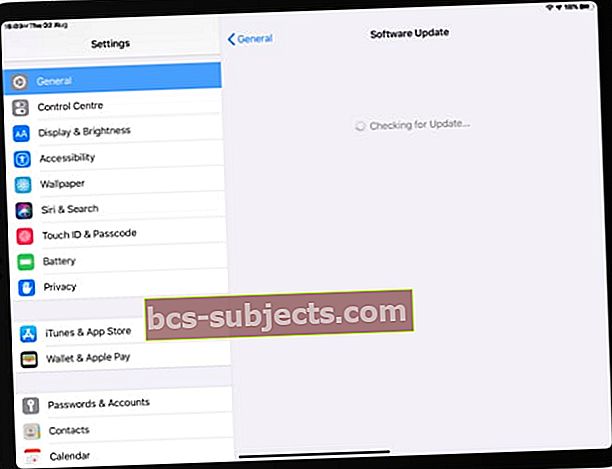 Lataa ja asenna uusimmat ohjelmistopäivitykset, jotta vältät ongelmat iPad Pron lataamisessa.
Lataa ja asenna uusimmat ohjelmistopäivitykset, jotta vältät ongelmat iPad Pron lataamisessa.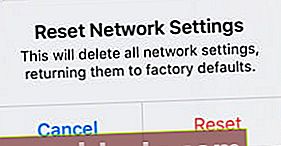 Älä nollaa verkkoasetuksiasi, ellet tiedä Wi-Fi-salasanaasi.
Älä nollaa verkkoasetuksiasi, ellet tiedä Wi-Fi-salasanaasi.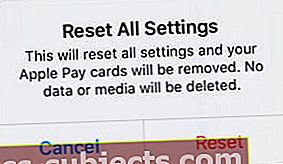 Kaikkien asetusten palauttaminen ei poista sisältöä, mutta muuttaa monia muita asetuksia.
Kaikkien asetusten palauttaminen ei poista sisältöä, mutta muuttaa monia muita asetuksia.
